Android: Kako proslijediti SMS poruku

Ovaj vodič pokazuje kako proslijediti SMS poruku s Android uređaja koristeći Google Messaging aplikaciju.
Microsoft neprestano inovira i dodaje nove značajke svim svojim uslugama. Njegova najnovija ponuda za Microsoft Teams je mogućnost transkripcije titlova uživo . Ovi se natpisi mogu koristiti tijekom sastanaka vaše tvrtke, kao i tijekom događaja tvrtke koje vaši zaposlenici prate daljinski. Želite li znati kako uključiti titlove uživo? Zatim slijedite naš jednostavan vodič korak po korak u nastavku.
Sadržaj
Kada su titlovi uživo dostupni
Pa, možda je iznenađujuće, ali značajka Live Captions nije dostupna za audio i video pozive na Microsoft Teams. Dostupan je samo u pozivu na sastanak . Dakle, kada je sastanak postavljen i vi mu se pridružite, hoćete li imati na raspolaganju značajku titlova uživo.
Dakle, samo kada ste na događaju uživo, možete imati značajku Live Captions dostupnu u Microsoft Teams.
Admin/Organizator mora omogućiti titlove uživo
Kada se en događaj kreira, administrator (ili organizator ili tko god da je) trebao bi omogućiti značajku titlova uživo. Potrebno je samo odabrati okvir Opisi kako biste omogućili titlove uživo za događaj/sastanak uživo.
Napomena: Microsoft preporučuje sjedenje što bliže mikrofonu što je fizički moguće kako bi se osigurali najbolji rezultati pri korištenju titlova uživo. Korisnici s jakim naglaskom možda neće moći postići željene rezultate jer ova značajka trenutno podržava samo američki engleski. Očekuje se da će podrška za više jezika i naglaska stići uskoro u narednim mjesecima.
Kako živjeti titlove
Napomena: Microsoft je nedavno objavio ažuriranje za svoju mobilnu aplikaciju za iOS i Android. Ovo ažuriranje daje vam funkcionalnost za korištenje titlova uživo na vašem pametnom telefonu. Možete slijediti isti vodič kako biste omogućili titlove uživo na svom mobilnom telefonu.
1. korak: pridružite se sastanku na Microsoft timovima. Morali ste za ovo primiti e-poruku.
Korak 2: Nakon što započnete poziv, kliknite na ikonu izbornika s 3 točke na dnu zaslona.
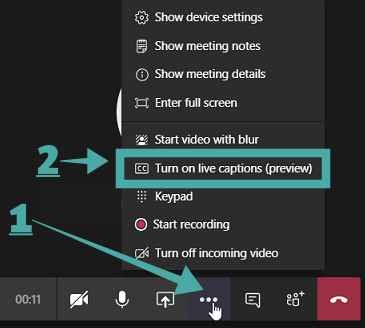
Korak 3: Trebao bi se pojaviti podizbornik s raznim opcijama za poboljšanje i izmjenu vašeg sastanka. Kliknite opciju pod nazivom ' Uključi titlove uživo ' (kao što je prikazano iznad).
Automatski titlovi sada bi trebali biti uključeni za vaš sastanak.
Kako isključiti titlove uživo za sastanak
Korak 1: Pronađite i kliknite na ikonu izbornika s 3 točke na dnu zaslona na traci za pozivanje.
Korak 2: Odaberite opciju pod nazivom " Isključi titlove uživo " iz podizbornika koji će se pojaviti.
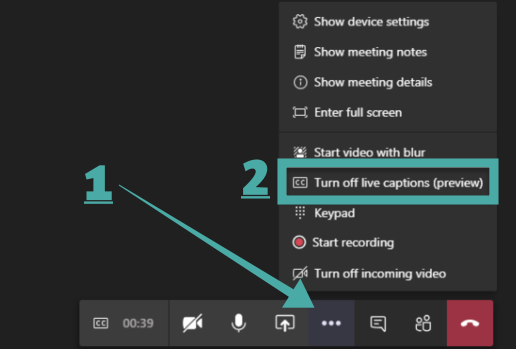
Titlovi uživo sada će biti isključeni za taj određeni sastanak.
Zašto biste trebali koristiti značajku titlova uživo?
Neke stvari koje treba imati na umu
Nadamo se da vam je ovaj vodič lako pomogao da prepoznate i obuzdate potrebu za titlovima uživo u Microsoftovim timovima. Jeste li koristili ovu najnoviju značajku? Kakvo je bilo vaše iskustvo s tim? Slobodno podijelite svoje misli i stavove s nama u odjeljku za komentare ispod.
Ovaj vodič pokazuje kako proslijediti SMS poruku s Android uređaja koristeći Google Messaging aplikaciju.
Ovaj vodič će vam pokazati kako izbrisati fotografije i videozapise s Facebooka koristeći PC, Android ili iOS uređaj.
Snimke zaslona su najbolji način za snimanje zaslona u sustavu Windows 11. Otkrijte različite metode korištenja Print Screen, Snip & Sketch i više!
Saznajte kako promijeniti boju trake zadataka u sustavu Windows 11 pomoću jednostavnih metoda. Prilagodite izgled svog radnog prostora korištenjem postavki sustava i alata treće strane.
U ovom vodiču saznajte kako promijeniti pozadinu na Windows 11 koristeći razne metode. Idealno za korisnike svih razina.
Microsoft Teams jedna je od najistaknutijih platformi za video konferencije za tvrtke u današnjem dobu pandemije. U ovom vodiču naučite kako blokirati kontakte i upravljati komunikacijom u Microsoft Teamsu.
Ako se pitate gdje je "Moje računalo" u sustavu Windows 11, ovaj vodič će vam pružiti sve potrebne informacije i korake za povratak njegove ikone na radnu površinu.
Tijekom posljednjih mjesec dana gotovo sve sposobne organizacije i obrazovne institucije zatražile su pomoć raznih softvera za video pozive. Saznajte koliko podataka koristi Zoom i kako smanjiti korištenje podataka.
Upravljački programi uređaja pomažu u ispravljanju grešaka, stvaranju i poboljšanju kompatibilnosti perifernih uređaja i komponenti s trenutnim i novim ažuriranjima OS-a.
Za one koji koriste Windows, upravljačka ploča je suputnik kroz godine. Ovaj članak nudi 9 načina za otvaranje upravljačke ploče u sustavu Windows 11.
Saznajte kako jednostavno staviti profilnu sliku umjesto videa na Zoomu, za vrijeme sastanaka ili unaprijed. Ovo uključuje korake za PC i mobilne uređaje.
Zoom je jedna od najpopularnijih aplikacija za daljinsku suradnju. Uslugu koriste mnoge tvrtke tijekom ovog vremena izolacije, a velike su šanse da ako radite od kuće onda...
Windows 11 je pušten javnosti, a Microsoft je izdao novog personaliziranog pomoćnika koji će vam pomoći da se uključite. Windows 11 donosi brojne promjene uključujući mogućnost instaliranja…
Microsoft Teams nudi vam mogućnost upravljanja i suradnje s više timova istovremeno iz udobnosti vašeg kauča. To vam omogućuje da s lakoćom upravljate velikim projektima na daljinu dok…
Microsoft Teams jedan je od široko korištenih alata za suradnju s više od 20 milijuna aktivnih korisnika dnevno. Usluga nudi značajke poput razmjene trenutnih poruka, video i audio konferencija, datoteka...
Najnovija iteracija sustava Windows sve je što su tehnološki entuzijasti željeli da bude. Od bolje kompatibilnosti aplikacija do prekrasnog korisničkog sučelja, ima puno toga za sliniti. Ali postoji…
U slučaju da Windows Search koristi iznimno visoke resurse procesora ili diska, tada možete koristiti sljedeće metode rješavanja problema u sustavu Windows 11. Metode za rješavanje problema uključuju jednostavnije metode...
Nova aplikacija Fotografije za Windows 11 bila je dobrim dijelom dobrodošao dodatak. Dolazi s obnovljenim korisničkim sučeljem, novim Video Editorom s ogromnom bibliotekom efekata, novim korisničkim sučeljem za uvoz i integracijom…
20. veljače 2021.: Google je sada blokirao sva proširenja za Meet koja su pomogla s prikazom mreže, uključujući ona navedena u nastavku. Ova proširenja više ne rade i čini se da je jedina alternativa…
Windows 11 Insider Build pušten je u divljinu i privlači veliku pozornost obožavatelja i kritičara. Novi dizajn općenito je ugodan oku, ali ima nekoliko elemenata koji…
Bluetooth je brz i praktičan način za dijeljenje datoteka između dva uređaja. Ovaj vodič vam pomaže da lako pošaljete datoteke putem Bluetooth-a koristeći Windows 10.
Evo pogleda na 10 najboljih tipkovničkih prečaca u sustavu Windows 10 i kako ih možete koristiti u svoju korist za posao, školu i još mnogo toga.
Sjećate li se dana kada je Bluetooth bio tako velika stvar? Saznajte kako jednostavno slati datoteke s Windows 10 putem Bluetootha u našem vodiču.
Microsoft Teams jedna je od najistaknutijih platformi za video konferencije za tvrtke u današnjem dobu pandemije. U ovom vodiču naučite kako blokirati kontakte i upravljati komunikacijom u Microsoft Teamsu.
Minecraft sela stvaraju predah od obično usamljeničkog života okupljanja i izrade u igri. Otkrijte najbolje seljake i njihove poslove.
Slijedite ovaj vodič o tome kako promijeniti pozadinu uz savjete za personalizaciju radne površine u sustavu Windows 11.
Naučite kako postaviti više monitora na Windows 10 na ovom blogu. Ovaj vodič sadrži korake za konfiguraciju, personalizaciju i rješavanje problema s dvostrukim monitorima.
Saznajte kako lako deinstalirati aplikacije u Windows 10 i osloboditi prostor na vašem uređaju.
Discord web-mjesto, aplikacija, pa čak i mobilna aplikacija imaju svoj način prilagođavanja razine zumiranja na Discordu radi bolje pristupačnosti.
Umorni ste od tih filtera na Snapchat fotografijama? Saznajte kako ukloniti Snapchat filtere sa spremljenih fotografija uz jednostavne korake.



























